Hiện nay Messenger đã ra mắt phiên bản cài đặt trên máy tính mới nhất, tương thích với bất cứ nền tảng Windows nào mà không phải thông qua ứng dụng Microsoft Store. Nhìn chung, phần mềm Messenger cài đặt trên máy tính cũng không khác gì nhiều so với phần mềm Messenger chạy trên nền web. Nhiều người dùng cho rằng, sử dụng phiên bản Messenger cài đặt trên máy tính dễ dàng và thuận tiện hơn. Người dùng vẫn có thể sử dụng những tính năng như gửi bộ ảnh, nhãn dán (sticker) với rất nhiều chủ đề khác nhau giống như khi dùng Messenger trên điện thoại thông minh. Để cài đặt và sử dụng messenger trên máy tính, bạn có thể theo dõi bài viết sau đây.
Đôi nét về phần mềm Messenger
Messenger hay tên gọi đầy đủ là Facebook Messenger là phần mềm nhắn tin, trò chuyện miễn phí thông qua kết nối internet như Wifi, mạng LAN, mạng di động. Messenger có nhiều tính năng hấp dẫn giúp con người kết nối với nhau một cách nhanh chóng, tiện lợi như truyền tải tin nhắn bằng ký tự, hình ảnh, giọng nói, gọi trực tuyến,…Trước kia, Messenger chỉ cài đặt được trên điện thoại thông minh. Còn bây giờ, chúng ta đã có thể cài đặt Messenger trên máy tính laptop.
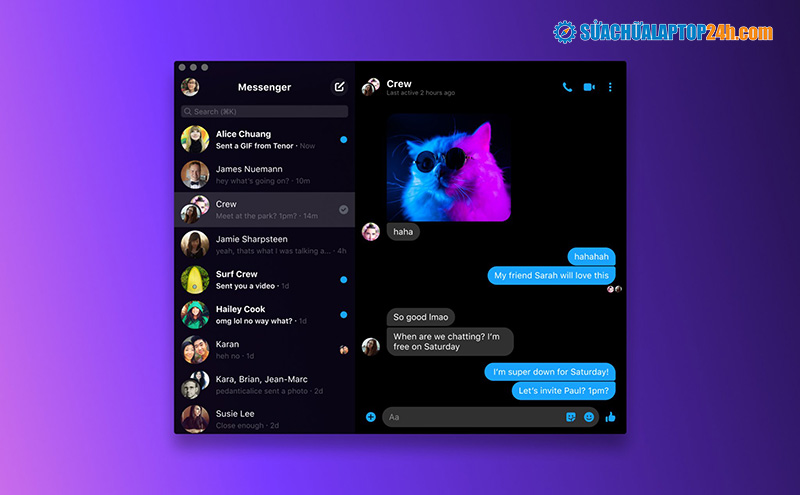
Hướng dẫn cài đặt và sử dụng Messenger trên máy tín
Bước 1:
Bạn hãy truy cập vào trang tìm kiếm Google và nhập từ khóa “tải phần mềm messenger cho máy tính”. Sau đó tìm đến trang có chứa file phần mềm để tải về và tiến hành cài đặt như những phần mềm bình thường. Hoặc bạn hãy truy cập vào đường link messenger.com/desktop

Sau khi cài đặt xong bạn sẽ thấy giao diện đăng nhập, hãy đăng nhập bằng tài khoản Facebook sẵn có bạn đang sở hữu hoặc bạn cũng có thể tạo tài khoản mới bằng email và số điện thoại nếu như chưa có tài khoản.
Bước 2:
Sau khi đăng nhập thành công bạn sẽ truy cập vào giao diện chính của messenger. Cột bên trái màn hình của người dùng là danh sách tin nhắn bạn đã gửi. Bên phải màn hình đó là nội dung tin nhắn kèm theo các biểu tượng gửi file. Góc trên bên phải đó là biểu tượng giúp bạn có thể gọi video call hoặc gọi thoại miễn phí.
Lưu ý khi bạn sử dụng tính năng này lần đầu messenger sẽ gửi cho bạn một thông báo xác nhận đồng ý cho messenger truy cập tính năng của camera và micro trên máy tính. Hãy chọn cho phép/ đồng ý.
Bước 3:
Khi nhấn vào biểu tượng mặt cười (sticker) trong phần gửi tin nhắn, bạn có thể đính kèm thêm sticker vui nhộn cho tin nhắn thêm sinh động. Ngoài ra, bạn có thể gửi hình ảnh cho bạn bè, gửi file đính kèm, gửi vị trí trực tiếp của mình ….
Bước 4:
Nếu như bạn muốn chặn tin nhắn Messenger từ ai đó, chặn tài khoản facebook hoặc bỏ qua tin nhắn bạn có thể nhấn chuột phải vào tài khoản của người mình đã nhắn tin và lựa chọn tính năng chặn tương ứng bên dưới.
Bước 5:
Góc trên phía bên phải có biểu tượng dấu 3 chấm, bạn có thể click chuột vào đó để thay đổi giao diện, đổi tên, biệt danh của bạn bè…Với nhóm chát thì chúng ta có thể đổi tên nhóm, thêm thành viên hoặc rời nhóm.
Bước 6:
Bạn cũng có thể thay đổi giao diện tài khoản Messenger của mình bằng cách ấn vào biểu tượng ảnh đại diện của tài khoản. Ngoài ra để đăng xuất chúng ta cũng sẽ ấn vào ảnh đại diện của tài khoản để đăng xuất ra khỏi phần mềm.
Đôi nét về phần mềm Messenger
Messenger hay tên gọi đầy đủ là Facebook Messenger là phần mềm nhắn tin, trò chuyện miễn phí thông qua kết nối internet như Wifi, mạng LAN, mạng di động. Messenger có nhiều tính năng hấp dẫn giúp con người kết nối với nhau một cách nhanh chóng, tiện lợi như truyền tải tin nhắn bằng ký tự, hình ảnh, giọng nói, gọi trực tuyến,…Trước kia, Messenger chỉ cài đặt được trên điện thoại thông minh. Còn bây giờ, chúng ta đã có thể cài đặt Messenger trên máy tính laptop.
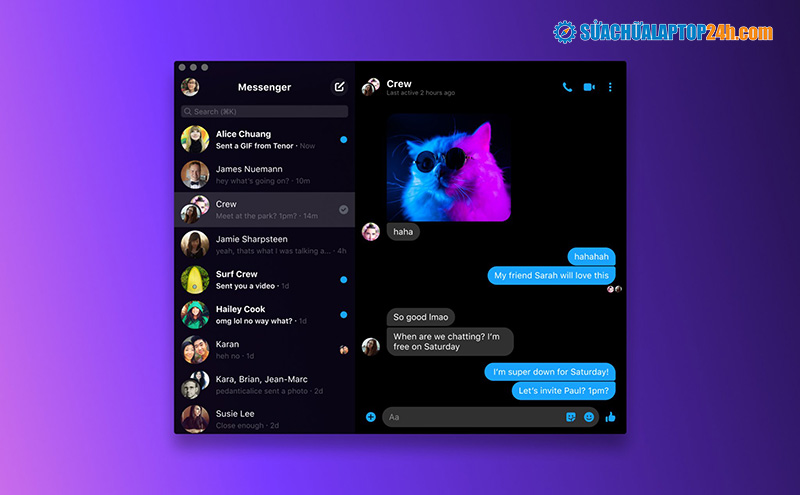
Hướng dẫn cài đặt và sử dụng Messenger trên máy tín
Bước 1:
Bạn hãy truy cập vào trang tìm kiếm Google và nhập từ khóa “tải phần mềm messenger cho máy tính”. Sau đó tìm đến trang có chứa file phần mềm để tải về và tiến hành cài đặt như những phần mềm bình thường. Hoặc bạn hãy truy cập vào đường link messenger.com/desktop

Sau khi cài đặt xong bạn sẽ thấy giao diện đăng nhập, hãy đăng nhập bằng tài khoản Facebook sẵn có bạn đang sở hữu hoặc bạn cũng có thể tạo tài khoản mới bằng email và số điện thoại nếu như chưa có tài khoản.
Bước 2:
Sau khi đăng nhập thành công bạn sẽ truy cập vào giao diện chính của messenger. Cột bên trái màn hình của người dùng là danh sách tin nhắn bạn đã gửi. Bên phải màn hình đó là nội dung tin nhắn kèm theo các biểu tượng gửi file. Góc trên bên phải đó là biểu tượng giúp bạn có thể gọi video call hoặc gọi thoại miễn phí.
Lưu ý khi bạn sử dụng tính năng này lần đầu messenger sẽ gửi cho bạn một thông báo xác nhận đồng ý cho messenger truy cập tính năng của camera và micro trên máy tính. Hãy chọn cho phép/ đồng ý.
Bước 3:
Khi nhấn vào biểu tượng mặt cười (sticker) trong phần gửi tin nhắn, bạn có thể đính kèm thêm sticker vui nhộn cho tin nhắn thêm sinh động. Ngoài ra, bạn có thể gửi hình ảnh cho bạn bè, gửi file đính kèm, gửi vị trí trực tiếp của mình ….
Bước 4:
Nếu như bạn muốn chặn tin nhắn Messenger từ ai đó, chặn tài khoản facebook hoặc bỏ qua tin nhắn bạn có thể nhấn chuột phải vào tài khoản của người mình đã nhắn tin và lựa chọn tính năng chặn tương ứng bên dưới.
Bước 5:
Góc trên phía bên phải có biểu tượng dấu 3 chấm, bạn có thể click chuột vào đó để thay đổi giao diện, đổi tên, biệt danh của bạn bè…Với nhóm chát thì chúng ta có thể đổi tên nhóm, thêm thành viên hoặc rời nhóm.
Bước 6:
Bạn cũng có thể thay đổi giao diện tài khoản Messenger của mình bằng cách ấn vào biểu tượng ảnh đại diện của tài khoản. Ngoài ra để đăng xuất chúng ta cũng sẽ ấn vào ảnh đại diện của tài khoản để đăng xuất ra khỏi phần mềm.
Câu hỏi mới
- Địa chỉ cung cấp gas máy lạnh R32 uy tín
- Khái niệm ống đồng máy lạnh
- Những lưu ý khi in tem số lượng ít
- CÁC LOẠI ỐNG ĐỒNG TOÀN PHÁT
- Trang trí phòng ngủ nhỏ hiệu quả với thiết kế giường thông minh
- Tiếng Nhật có bao nhiêu bảng chữ cái?
- Tình hình thực tế của căn bệnh ung thư phổi hiện nay
- Các chế biến món chân gà rút xương ngâm sả tắc xoài
- 3 cách rút xương chân gà
- Cách làm mất quầng thâm mắt
